장치 링크
-
기계적 인조 인간
-
아이폰
-
맥
-
윈도우
- 웹 플레이어
- 장치가 없습니까?
기기에서 음악을 들어본 적이 있다면 헤드폰이 연결되어 있습니다. 노래가 바뀔 때 볼륨이 갑자기 높아지는 것을 경험했을 가능성이 있습니다. 그것은 놀라울 수 있으며 나중에 잠시 동안 귀가 울리게 할 수 있습니다.

그런데 왜 이런 일이 발생합니까?
다른 아티스트는 장르에 따라 다른 수준으로 음악을 녹음합니다. 예를 들어 발라드는 힙합이나 헤비메탈보다 상대적으로 부드럽다. 따라서 음악 플레이어가 한 곡에서 다른 곡으로 이동할 때 동일한 스타일이 아닌 이상 볼륨이 변경될 수 있습니다.
이러한 급격한 변화를 완화하고 볼륨을 자주 조절하지 않아도 되도록 Spotify에는 프리미엄 사용자를 위한 기능인 "볼륨 노멀라이징"은 사운드를 압축하여 일관된 상태로 조절합니다. 용량. 대부분의 경우 이 기능은 Spotify 앱에서 활성화되지만 항상 그런 것은 아닙니다.
아래 가이드는 청취의 즐거움을 위해 Spotify에서 "볼륨 정규화"를 활성화 또는 비활성화하는 방법을 보여줍니다.
Android의 Spotify에서 정규화를 켜거나 끄는 방법
Spotify의 "볼륨 정규화"는 보다 조절된 볼륨으로 음악을 들을 수 있는 깔끔한 기능으로, 독서를 하거나 다른 작업에 집중할 때 이상적입니다. Android 휴대전화나 기기가 있고 이 기능을 켜거나 끄려면 다음과 같이 하세요.
- Android 기기에서 Spotify 앱을 실행합니다.

- 홈 아이콘(작은 집 이미지)을 누르고 홈 화면이 열릴 때까지 기다립니다.

- 홈 화면의 오른쪽 상단 모서리에 있는 "설정" 아이콘을 클릭합니다. (일반적으로 이 아이콘은 톱니바퀴나 톱니바퀴로 표시됩니다.)

- "볼륨 정상화" 토글에 도달할 때까지 메뉴를 아래로 스크롤합니다.
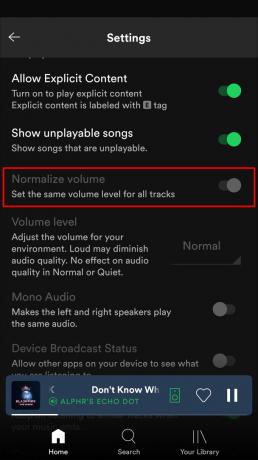
- 이 기능을 활성화할지 여부에 따라 토글을 밀어 켜거나 끕니다. 켜면 토글이 녹색으로 바뀝니다. 비활성화되면 토글이 회색이 됩니다.
- 이제 메뉴를 닫고 음악 재생을 시작할 수 있습니다.
Spotify Connect를 사용하여 다른 장치에서 음악을 재생할 때는 오디오 설정을 변경할 수 없습니다. 연결을 해제하고 설정을 변경한 다음 다시 연결해야 합니다.
iPhone의 Spotify에서 정규화를 켜거나 끄는 방법
iPhone에서 Spotify를 듣고 볼륨이 약간 부족한 경우 "볼륨 정상화" 기능을 비활성화할 수 있습니다. 방법은 다음과 같습니다.
- iPhone에서 Spotify 앱을 엽니다.

- "홈" 아이콘을 클릭합니다.

- 그런 다음 화면 오른쪽 상단의 "설정" 아이콘을 누릅니다.

- 열리는 메뉴에서 "재생" 옵션을 선택합니다.

- 여기에서 "오디오 정규화 활성화" 토글을 찾을 때까지 스크롤합니다.

- 토글을 밀어 켜거나 끕니다. 활성화되면 토글이 녹색으로 바뀝니다. 기능이 꺼져 있으면 회색이 됩니다.

- 메뉴를 닫습니다.
이 단계를 수행하면 Spotify 음악 앱이 선택한 수준에서 음악을 재생합니다.
Mac 앱의 Spotify에서 정규화를 켜거나 끄는 방법
Spotify의 가장 큰 장점은 데스크톱 및 노트북 컴퓨터를 포함한 다양한 장치에서 재생할 수 있다는 것입니다. 그러나 컴퓨터에서 "볼륨 정상화" 설정을 변경하는 것은 휴대폰이나 태블릿에서 변경하는 것과 다릅니다. 다음 단계는 Mac 앱에서 이 기능을 활성화 또는 비활성화하는 방법을 보여줍니다.
- Spotify 앱을 엽니다.

- 메뉴 표시줄로 이동하여 이름과 프로필 사진 옆에 있는 드롭다운 화살표(작은 아래쪽 화살표)를 클릭합니다.

- 열리는 메뉴에서 "설정"을 선택합니다.

- "오디오 품질"을 찾을 때까지 설정 메뉴를 스크롤합니다. 이 옵션을 클릭하십시오.

- 이 기능을 활성화할지 또는 끌지 여부에 따라 "볼륨 정상화" 토글을 찾아 왼쪽이나 오른쪽으로 밉니다. 기능이 비활성화되면 토글이 회색이 됩니다. 활성화되면 녹색이 됩니다.

- 메뉴를 닫습니다.
Windows 앱의 Spotify에서 정규화를 켜거나 끄는 방법
Mac 컴퓨터 대신 Windows를 사용하는 경우 고유한 방법을 사용하여 Spotify의 "볼륨 정상화" 기능을 활성화 또는 비활성화해야 합니다. 그러나 간단한 작업이므로 수행 방법은 다음과 같습니다.
- Windows 컴퓨터에서 Spotify 앱을 엽니다.

- 메뉴 모음의 화면 상단에서 드롭다운 화살표를 클릭합니다. 이렇게 하면 드롭다운 메뉴가 나타납니다. 이 메뉴에서 "설정"을 선택합니다.

- 설정 메뉴에서 "오디오 품질"을 클릭합니다.
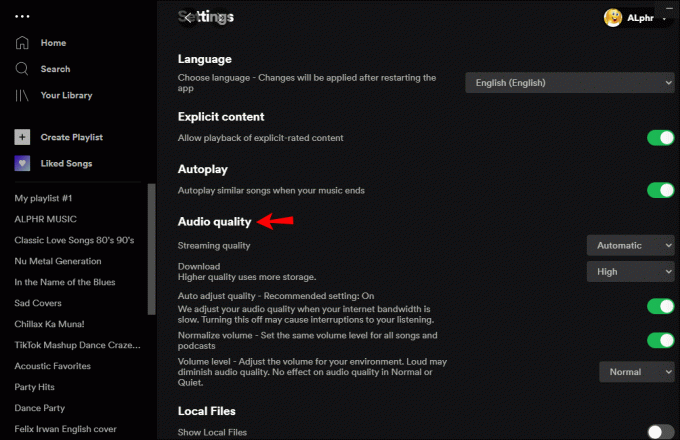
- "볼륨 정상화" 토글을 찾을 때까지 아래로 스크롤합니다. 이 기능을 활성화하려면 오른쪽으로 밀거나(토글이 녹색으로 바뀜) 왼쪽으로 밀면 기능이 비활성화됩니다(토글이 회색으로 바뀜).

- 이제 이 메뉴를 닫아도 됩니다.
"Normalize Volume"을 활성화하면 Spotify가 조절된 볼륨으로 음악을 재생합니다. 토글을 비활성화하면 처음에 녹음된 다양한 사운드 레벨에서 음악을 재생할 수 있습니다.
웹 플레이어의 Spotify에서 정규화를 켜거나 끄는 방법
기기에 Spotify 앱을 다운로드하고 싶지 않은 경우 음악 스트리밍 서비스에는 음악을 온라인으로 스트리밍할 수 있는 웹 앱도 있습니다. 이 앱은 스트리밍하려는 음악의 볼륨을 조절할 수 있는 옵션도 제공합니다. 이 기능을 활성화 또는 비활성화하는 방법은 다음과 같습니다.
- Spotify 웹 앱을 엽니다.

- 왼쪽 메뉴에서 "홈" 아이콘으로 이동합니다.

- 일반적으로 톱니바퀴 또는 기어 기호로 표시되는 "설정" 아이콘으로 이동합니다.
- "오디오 품질"까지 아래로 스크롤하여 선택합니다.
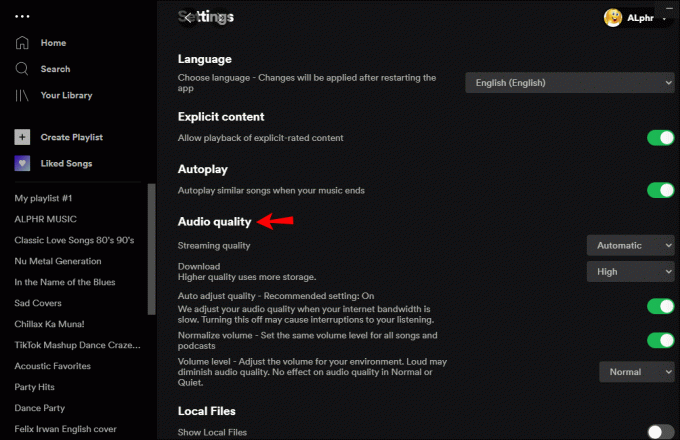
- 이 메뉴에서 "볼륨 정상화" 토글을 찾아 오른쪽으로 밀어 활성화하거나 토글을 왼쪽으로 스 와이프하여 이 설정을 비활성화합니다. 활성화되면 토글이 회색에서 녹색으로 바뀝니다.

- 홈 화면으로 이동합니다.
이 설정이 활성화되면 Spotify 웹 플레이어가 음악 볼륨을 압축하여 모두 동일한 볼륨 수준으로 재생합니다.
완벽 재생
Spotify에서 볼륨을 정상화하여 각 노래의 사운드 레벨을 조절하는 방법을 알고 나면 빠르고 쉽습니다. 이 가이드의 간단한 단계를 따르면 사운드를 즉시 최적화하여 원하는 방식으로 음악을 즐길 수 있습니다.
이전에 Spotify 앱의 볼륨을 정상화한 적이 있습니까? 이 가이드에 설명된 것과 유사한 방법을 사용했습니까? 아래 의견란에 알려주십시오.



